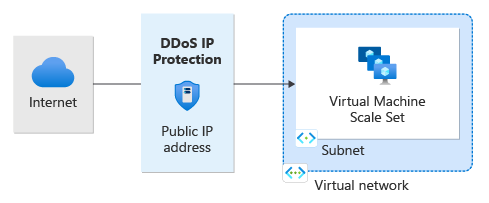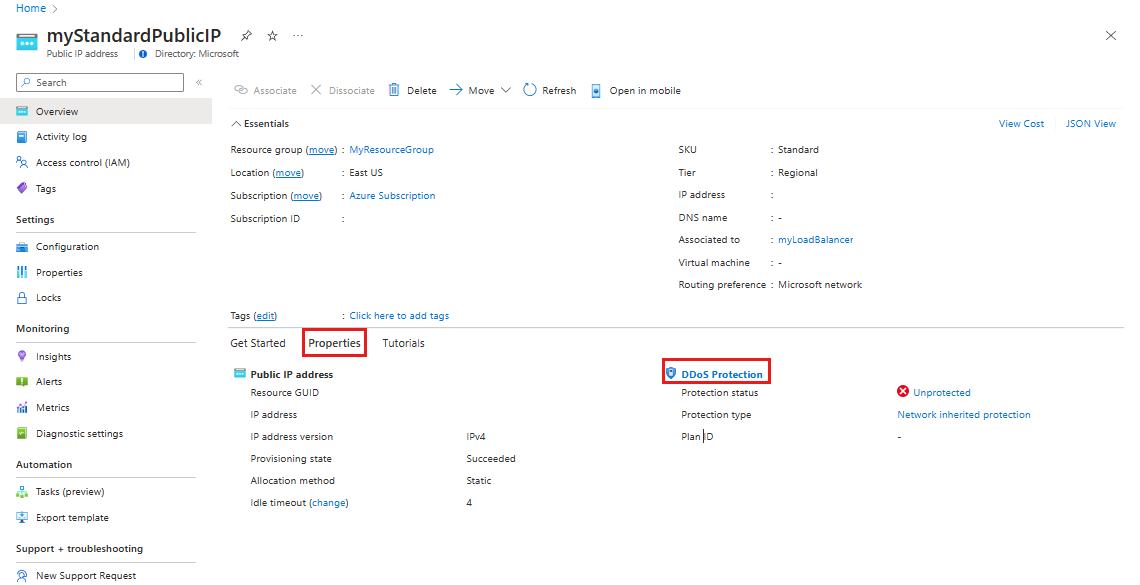Notes
L’accès à cette page nécessite une autorisation. Vous pouvez essayer de vous connecter ou de modifier des répertoires.
L’accès à cette page nécessite une autorisation. Vous pouvez essayer de modifier des répertoires.
Prise en main d’Azure DDoS IP Protection à l’aide du portail d’Azure. Dans ce guide de démarrage rapide, vous allez activer la protection IP DDoS et la lier à une adresse IP publique.
Prérequis
- Avant de commencer, créez un compte gratuit.
- Connectez-vous au portail Azure.
Activer la protection IP DDoS sur une adresse IP publique
Important
Assurez-vous que votre compte dispose du rôle de contributeur de réseau ou d’un rôle personnalisé attribué aux actions appropriées répertoriées dans le guide pratique relatif aux Autorisations.
Créer une adresse IP publique
Sélectionnez Créer une ressource en haut à gauche du portail Azure.
Sélectionnez Mise en réseau, puis Adresse IP publique.
Sélectionnez Create (Créer).
Entrez ou sélectionnez les valeurs suivantes.
Paramètre Valeur Abonnement Sélectionnez votre abonnement. Resource group Sélectionnez Créer nouveau, entrez myResourceGroup.
Sélectionnez OK.Région Sélectionnez votre région. Dans cet exemple, nous avons sélectionné (USA) USA Est. Nom Entrez le nom de votre ressource. Dans cet exemple, nous avons sélectionné myStandardPublicIP. Version de l’adresse IP Sélectionnez IPv4 ou IPv6. Dans cet exemple, nous avons sélectionné IPv4. SKU Sélectionnez Standard. La protection IP DDoS est activée uniquement sur la référence SKU Standard d’adresse IP publique. Zone de disponibilité Vous pouvez également spécifier une zone de disponibilité dans laquelle déployer votre adresse IP publique. Dans cet exemple, nous avons sélectionné redondant interzone. Niveau Sélectionnez Global ou Régional. Dans cet exemple, nous avons sélectionné Régional. Affectation d’adresses IP Verrouillée sur Statique. Préférence de routage Sélectionnez Réseau Microsoft ou Internet. Dans cet exemple, nous avons sélectionné Réseau Microsoft. Délai d’inactivité (minutes) Maintenez une connexion TCP ou HTTP ouverte sans compter sur des clients pour l’envoi de messages de persistance de connexion. Dans cet exemple, nous conservons la valeur par défaut 4. Étiquette du nom DNS Entrez l’étiquette du nom DNS. Dans cet exemple, nous avons laissé la valeur vide. Sélectionnez Vérifier + créer pour passer en revue vos paramètres et créer l’IP publique.
Activation pour une adresse IP publique existante
Dans la zone de recherche située en haut du portail, entrez Adresse IP publique. Sélectionnez Adresse IP publique.
Sélectionnez votre adresse IP publique. Dans cet exemple, sélectionnez myStandardPublicIP.
Dans le volet Vue d’ensemble , sélectionnez l’onglet Propriétés , puis sélectionnez Protection DDoS.
Dans le volet Configurer la protection DDoS , sous Type de protection, sélectionnez IP, puis Enregistrer.
Désactiver pour une adresse IP publique :
- Entrez le nom de l’adresse IP publique pour laquelle vous souhaitez désactiver DDoS IP Protection dans la zone Rechercher dans les ressources, les services et les documents en haut du portail. Quand la mention Adresse IP publique s’affiche dans les résultats de la recherche, sélectionnez-la.
- Sous Propriétés dans le volet vue d’ensemble, sélectionnez Protection DDoS.
- Sous Type de protection , sélectionnez Désactiver, puis Enregistrer.
Remarque
Lors du passage de la protection IP DDoS d’Activée à Désactivée, la télémétrie pour la ressource IP publique ne va plus être active.
Valider et tester
Tout d’abord, vérifiez les détails de votre adresse IP publique :
Sélectionnez Toutes les ressources en haut à gauche du portail.
Entrez adresse IP publique dans la case Filtre . Quand la mention Adresse IP publique s’affiche dans les résultats de la recherche, sélectionnez-la.
Sélectionnez votre adresse IP publique dans la liste.
Dans le volet Vue d’ensemble , sélectionnez l’onglet Propriétés au milieu de la page, puis sélectionnez Protection DDoS.
Affichez les Statuts de protection et vérifiez que votre adresse IP publique est protégée.
Nettoyer les ressources
Vous pouvez conserver vos ressources pour l’article suivant. Si vous n’en avez plus besoin, supprimez le groupe de ressources MyResourceGroup. Lorsque vous supprimez le groupe de ressources, vous supprimez aussi la protection IP DDoS et toutes ses ressources associées.
Avertissement
Cette action est irréversible.
Dans le portail Azure, sélectionnez et recherchez Groupes de ressources ou sélectionnez Groupes de ressources dans le menu du portail Azure.
Filtrez ou faites défiler vers le bas pour rechercher le groupe de ressources MyResourceGroup.
Sélectionnez le groupe de ressources, puis Supprimer le groupe de ressources.
Tapez le nom du groupe de ressources pour vérifier, puis sélectionnez Supprimer.
Étapes suivantes
Pour savoir comment configurer des alertes de métriques via le Portail Azure, passez à l’article suivant.